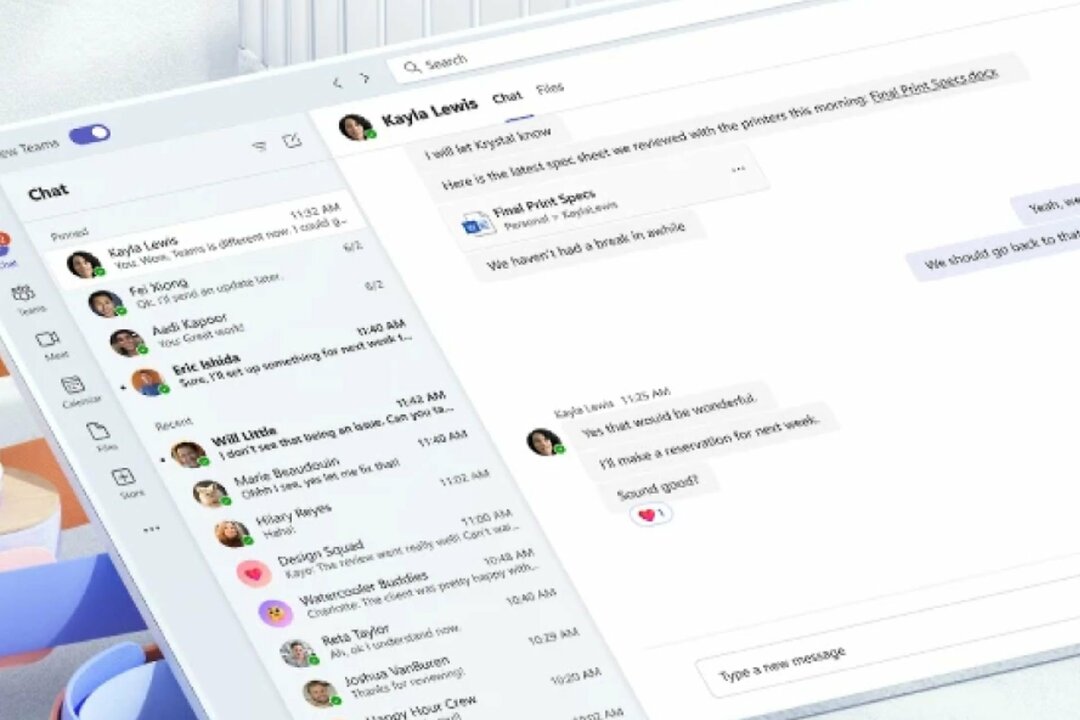- Vanhoista laitteistoista puuttuva Teredo on yleinen Windows-ongelma, joka on yleensä helppo korjata.
- Ratkaisu piilee enimmäkseen Windowsin rekisterin korjaamisessa tai sovittimen aktivoimisessa yksinkertaisilla komennoilla.
- Voit myös kokeilla erikoistuneempaa työkalua asioiden helpottamiseksi.

XASENNA NAPSAUTTAMALLA LATAA TIEDOSTOA
Tämä ohjelmisto pitää ajurit käynnissä ja pitää sinut turvassa yleisiltä tietokonevirheiltä ja laitteistovikoilta. Tarkista kaikki ohjaimesi nyt kolmessa helpossa vaiheessa:
- Lataa DriverFix (vahvistettu lataustiedosto).
- Klikkaus Aloita skannaus löytääksesi kaikki ongelmalliset ajurit.
- Klikkaus Päivitä ajurit saada uusia versioita ja välttää järjestelmän toimintahäiriöt.
- DriverFix on ladannut 0 lukijat tässä kuussa.
Kun kohtaat ongelmia Teredo Tunneling -sovittimen kanssa, vianmäärityksen ensimmäinen vaisto on tarkistaa vanhat laitteistoasetukset.
Useimmiten ratkaisu on yhtä yksinkertainen kuin sovittimen aktivointi. Joskus kuitenkin ei löydy Teredo n: n perinteistä laitteistoa ja asioiden selvittäminen kestää kauan.
Jos tämä ongelma jätetään valitsematta, se vaikuttaa järjestelmäsi kykyyn kommunikoida muiden järjestelmien kanssa ja vaikuttaa siten työnkulkuusi.
Alla olevat ratkaisut auttavat sinua ratkaisemaan tämän
Mitä voin tehdä, jos en löydä Teredoa vanhoista laitteista?
1. Käytä Windowsin rekisteriä TCPIPv6-parametrien muokkaamiseen
- Käytä Windows + R painikkeet käynnistääksesi juoksulaatikon.
- Kirjoita valintaikkunaan Regedit käynnistääksesi Windowsin rekisterieditorin.

- Kun olet rekisterissä, seuraa tätä polkua:
HKEY_LOCAL_MACHINE\SYSTEM\CurrentControlSet\services\TCPIP6\Parameters
- Etsi DisabledComponents-avain ja aseta arvoksi 0 ja valitse sitten OK.
- Sulje rekisteri ja käynnistä tietokone uudelleen.
- Käynnistä laitehallinta napsauttamalla Windows + Rja kirjoita: devmgmt.msc

- Tarkista, onko Teredo Tunneling Adapter olemassa laitehallinnassa, napsauttamalla yläreunassa olevaa näkymäpainiketta ja näyttämällä piilotetut laitteet.

- Sinun pitäisi nähdä Teredo Tunneling -sovittimesi ilman varoituskylttejä sen vieressä.
2. Poista kaikki Teredo-tunnelointisovittimet ja -liitännät.
Jos ensimmäinen ratkaisu ei toimi, harkitse sovittimen asennuksen poistamista.
- Napsauta laitehallinnassa hiiren oikealla painikkeella Teredo Tunneling Pseudo-käyttöliittymä.
- Muista myös poistaa kaikki Microsoftin tunnelointisovittimet. Ne tulee näyttää numeroilla lopussa.
- Tämän oppaan avulla voit asentaa sovittimen uudelleen laitehallintaan.
Jos sinulla on edelleen ongelmia sovittimen uudelleenasennuksen jälkeen, harkitse ratkaisua 3.
- KORJAUS: PuTTY-verkkovirheohjelmisto aiheutti yhteyden katkeamisen
- Korjaus: Lenovo System Update Service käyttää prosessoria suurella nopeudella
- Kuinka päivittää emolevyn resurssit Laitehallinnassa?
3. Ota Teredo Client käyttöön NETSH-komennolla
- Etsi Windowsissa CMD-kehote ja napsauta hiiren kakkospainikkeella cmd.
- Valitse Suorita järjestelmänvalvojana mahdollisuus käynnistää pääte järjestelmänvalvojana.

- Kun olet valmis, kirjoita nämä komennot tässä järjestyksessä:
netsh
int teredo
aseta tila pois käytöstä
int ipv6
aseta teredo asiakas
- Sulje komentokehote ja avaa laitehallinta yllä kuvattujen vaiheiden mukaisesti.
- Tarkista, onko Teredo Tunneling Adapter olemassa laitehallinnassa, napsauttamalla yläreunassa olevaa näkymäpainiketta ja näyttämällä piilotetut laitteet.

Useimpien tietokoneongelmien korjaaminen, jotka edellyttävät perusteellista tietoa ohjaimista ja tietokonejärjestelmistä, on monille käyttäjille paljon työtä.
4. Käytä erikoistyökalua
Jos sinulla ei ole aikaa tai teknistä tietoa löytää Teredo-sovitinta vanhoista laitteistoista, harkitse Driverfixin käyttöä.
Tämä erikoistyökalu voi helposti käsitellä tietokoneesi ohjaimia yhdellä napsautuksella, mukaan lukien Teredo-ongelmien selvittäminen.
Lisäksi se on suunniteltu ylläpitämään tietokoneesi yleistä kuntoa päivittämällä ohjaimet automaattisesti.
Huomaa, että sinun on päivitettävä premium-sopimukseen, jotta voit nauttia Driverfixista täysin ja pitää tietokoneesi aina kunnossa.
⇒ Hanki Driverfix
Toimiiko jokin näistä ratkaisuista sinulle?
Toimiiko jokin muu sinulle? Kerro meille alla olevassa kommenttiosassa. Jos sinulla on ongelmia Teredo Tunneling -sovittimen lataamisessa, harkitse tätä yksityiskohtainen opas.
Muuten näiden ratkaisujen pitäisi toimia Teredo-tunnelointisovittimessasi.
 Onko sinulla edelleen ongelmia?Korjaa ne tällä työkalulla:
Onko sinulla edelleen ongelmia?Korjaa ne tällä työkalulla:
- Lataa tämä PC Repair Tool arvioitiin erinomaiseksi TrustPilot.comissa (lataus alkaa tältä sivulta).
- Klikkaus Aloita skannaus löytääksesi Windows-ongelmia, jotka voivat aiheuttaa tietokoneongelmia.
- Klikkaus Korjaa kaikki korjata Patented Technologies -ongelmia (Yksinkertainen alennus lukijoillemme).
Restoron on ladannut 0 lukijat tässä kuussa.